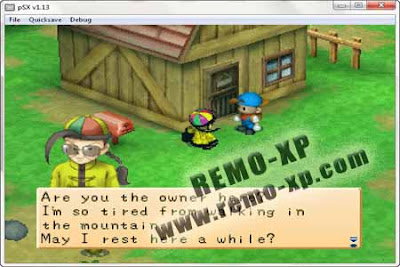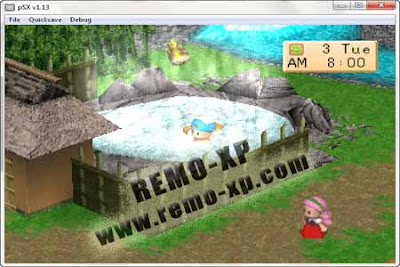Pasti anda pernah merasa jengkel dan esmosi saat browsing kemudian muncul iklan dan PopUp yang berliaran ^_^
Namun sekarang anda tidak perlu kuatir, karena semua PopUp dan Iklan tersebut dapat anda Blok dan musnahkan dengan mudah. Ada beberapa software yang dapat anda gunakan untuk memblokir PopUp, ada yang gratisan dan ada pula yang berbayar. Berikut ini beberapa software yang dapat anda gunakan dan silahkan anda tentukan sendiri pilihan anda :
1. Ad Muncher
Salah satu penghalang pop-up dan ad yang paling efektif. Ad Muncher dijamin mampu menghalangi 98% dari seluruh banner, flash, pop-up, text ad yang ada di web. Ad Muncher juga memiliki fitur lainnya, salah satunya adalah anonymous proxy server yang menyamarkan anda selama surfing. Anda harus mengeluarkan USD30 untuk software ini, tetapi mereka juga menyediakan versi trial gratisnya untuk digunakan selama 30 hari.
2. PopUp Ad SmasheR
Software ini menghentikan sebagian besar hal-hal yang mengganggu waktu browsing anda. Pop Up Ad SmasheR dapat dikonfigurasi untuk menghentikan pop-up dan pop-under ad, floating ad, flash ad, timer ad dan message box ad. Fitur Ad Control-nya memberikan anda wewenang untruk membiarkan atau menghalangi pop-up dan ad, atau bahkan menghalangi semuanya, pada suatu site. Anda bisa mendapatkan software ini dengan USD20 atau mneocba versi free trialnya selama 15 hari.
3. Ad Annihilator
Ad Annihilator sangat bagus dalam menghalangi pop-up, banner ad, flash ad dan gangguan lainnya, termasuk cookies. Program ini memiliki suatu mekanisme yang bekerja seperti antibiotik, jadi ia akan mengenali dan menghentikan banner dan pop-up windows yang sama dengan yang sudah pernah ia hentikan. Anda juga bisa menambahkan keyword atau karakter string yang sering muncul dalam ad ke program ini sehingga ia akan menghentikan pop-up dan ad yang memiliki karakter tersebut. Harganya USD30 dan terdapat versi trial gratisnya selama 15 hari.
4. AdBarricade
AdBarricade adalah suatu jasa ad-blocking berbasis jaringan yang memberikan anda nomor DNS (Domain Name System) baru dan hasilnya adalah ad akan terhenti bahkan sebelum mendekati PC anda. Anda tidak harus menginstall apapun dan jasa ini bekerja dengan baik untuk semua browser dan OS. Untuk menggunakannya anda harus me-reset nomor DNS PC anda, jika anda menggunakan Windows XP maka ada program mereka yang dapat didownload untuk melakukan tugas ini. Sayangnya sepertinya program ini tidak menghentikan pop-up atau pop-under, jadi mungkin anda masih membutuhkan penghalang pop-up lain. Dengan USD20 pertahun anda bisa mendapatkan jasa ini.
5. Super Ad Blocker
Super Ad Blocker menghentikan sebagian besar ad termasuk pop-up, banner dan lainnya. Program ini juga dapat menghentikan ad yang muncul ketika anda sedang menggunakan program IM. Super Ad Blocker juga dapat membersihkan cookie dan history serta memiliki antispyware scanner. Harganya USD30 dan versi trial gratisnya dapat digunakan selama 15 hari.
6. ZeroAds
ZeroAds paling baik digunakan untuk menghentikan pop-up dan banner yang sederhana, tetapi sepertinya program ini tidak menghentikan Flash ad. Program ini dapat membersihkan cookie dan memiliki suatu modul antispyware. Anda bisa mendapatkannya dengan harga USD30 atau mencobanya selama 15 hari.
7. KillAd
Software gratis ini menghentikan pop-up pada umumnya. Ia akan mencoba untuk menghentikan banner dan ad lainnya juga, tetapi hal ini tidak terlalu efektif. KillAd tidak memiliki standar proses instalasi. Anda harus meng-unzip KillAd, memindahkannya ke suatu folder dan menambahkannya secara manual ke startup group anda.
8. Popup Free
Software gratis yang menghentikan pop-up, banner dan flash ad. Ia akan masuk ke system tray ketika anda meluncurkan IE. Popup Free memiliki whitelist, yaitu daftar pop-up yang anda perbolehkan muncul di layar. Memang software ini gratis tetapi anda harus meminta kode registrasi gratisnya dalam 14 hari.
9. Adblock Plus
Untuk para pengguna Firefox, Adblock Plus adalah salah satu extension gratis Firefox yang paling populer. Cukup download Adblock Plus dan sementara anda sedang menggunakan Firefox kliklah Install Now. Adblock Plus menghalangi ad online berdasarkan sumber URL mereka dan anda juga bisa mengatur sendiri ketentuan untuk filternya.
10. Google Toolbar Pop-Up Blocker
Mungkin anda mengetahui Google Toolbar sebagain tool pencarian untuk IE dan Firefox. Tapi ia juga memiliki penghalang pop-up gratis yang bekerja dengan baik. Selain mendiagnosa dan menghentikan pop-up, toolbar ini jgua mendukung bookmarking berbasis web.
11. Yahoo Toolbar
Yahoo Toolbar yang gratis juga dapat menghalangi pop-up, tapi sayangnya tidak terhadap banner dan Flash ad. Walaupun begitu toolbar ini juga menawarkan pencarian, kemampuan untuk mengecek Yahoo Mail dan scanner antispyware dan Norton antivirus gratis.
12. IE AdBlock
IE AdBlock adalah download kecil yang gratis yang menghentikan banyak pop-up, banner ad dan gangguan lainnya. Sayangnya hal ini tidak berlaku untuk flash ad.
13. IE7Pro
Jika adna menginginkan add-on yang pintar dan gratis untuk IE maka downloadlah IE7Pro. Tool gratis ini memiliki banyak sekali cara yang membuat IE menjadi lebih mudah digunakan dan anda bisa mengakses semuanya dari satu tombol pada bar Status. IE7Pro menghentikan banner dan flash ad dengan sangat baik, tapi sayangnya tidak bekerja dengan baik dalam menghentikan pop-up. Tapi tool ini menawarkan banyak fungsi yang tidak dimiliki oleh IE7 biasa, seperti Super Drag Drop, yaitu kemampuan untuk men-drag suatu link ke titik manapun pada halaman untuk membuka sebuah tab baru.
14. Quero Toolbar 4
Toolbar gratis untuk IE yang menghalangi pop-up, banner, flash ad dan bahkan Google text ad. Quero juga sangat membantu dalam pencarian karena ia memiliki akses ke 18 search tool. Anda dapat menambahkan search engine pilihan anda ke koleksinya dan anda juga dapat membedakan berbagai search engine tersebut menjadi berbagai kategori seperti shopping dan lainnya. Selain itu Quero juga masih memiliki banyak fitur lainnya. Untuk menggunakannya anda harus memiliki IE 5.0 atau yang lebih baru.
15. sQusi 2.0
sQusi adalah sebuah add-on IE dan extension firefox gratis yang menghalangi ad, flash dan pop-up serta IntelliTXT milik Google. Program ini juga menghalangi cookies, menghentikan pemutar musik yang ter-embed dan menghalangi ad yang ter-embed dalam aplikasi Yahoo IM dan Windows Messenger Live. Program ini dapat membersihkan folder cache Firefox dan IE dan juga membersihkan cookies.